Napraw niedziałającą usługę czasu systemu Windows
Opublikowany: 2018-05-27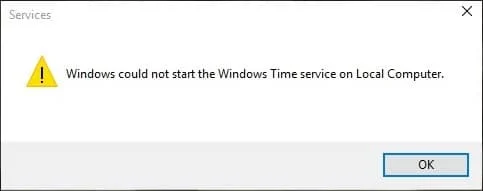
Napraw niedziałającą usługę czasu systemu Windows: Jeśli masz problemy z zegarem, możliwe, że usługa czasu systemu Windows może nie działać poprawnie, dlatego napotykasz ten problem, ale nie martw się, ponieważ dzisiaj omówimy, w jaki sposób rozwiązać ten problem. Główną przyczyną wydaje się być usługa czasu systemu Windows, która nie uruchamia się automatycznie, co powoduje opóźnienie daty i godziny. Ten problem można rozwiązać, włączając synchronizację czasu w Harmonogramie zadań, ale ta poprawka może, ale nie musi działać dla wszystkich, ponieważ każdy użytkownik ma inną konfigurację systemu.
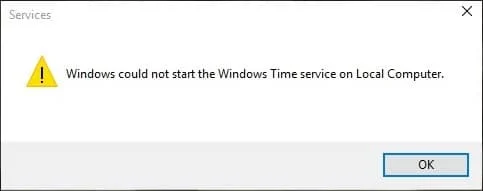
Użytkownicy zgłaszali również, że podczas ręcznej synchronizacji czasu napotykają komunikat o błędzie „Wystąpił błąd podczas synchronizacji systemu Windows z time.windows.com”, ale nie martw się, ponieważ mamy to pokryte. Więc bez marnowania czasu, zobaczmy, jak naprawić niedziałającą usługę czasu systemu Windows za pomocą poniższego przewodnika rozwiązywania problemów.
Zawartość
- Napraw niedziałającą usługę czasu systemu Windows
- Metoda 1: Uruchom usługę Czas systemu Windows
- Metoda 2: Uruchom SFC i DISM
- Metoda 3: Użyj innego serwera synchronizacji
- Metoda 4: Wyrejestruj, a następnie ponownie zarejestruj usługę czasu
- Metoda 5: Tymczasowo wyłącz zaporę sieciową
- Metoda 6: Włącz synchronizację czasu w Harmonogramie zadań
- Metoda 7: Zmień domyślny interwał aktualizacji
- Metoda 8: Dodaj więcej serwerów czasu
Napraw niedziałającą usługę czasu systemu Windows
Upewnij się, że utworzyłeś punkt przywracania na wypadek, gdyby coś poszło nie tak.
Metoda 1: Uruchom usługę Czas systemu Windows
1. Naciśnij klawisz Windows + R, a następnie wpisz services.msc i naciśnij Enter.
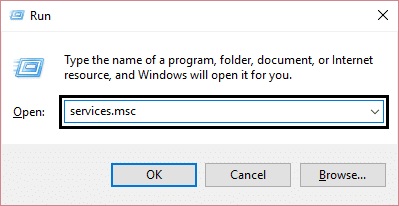
2. Znajdź na liście usługę czasu systemu Windows , a następnie kliknij prawym przyciskiem myszy i wybierz opcję Właściwości.
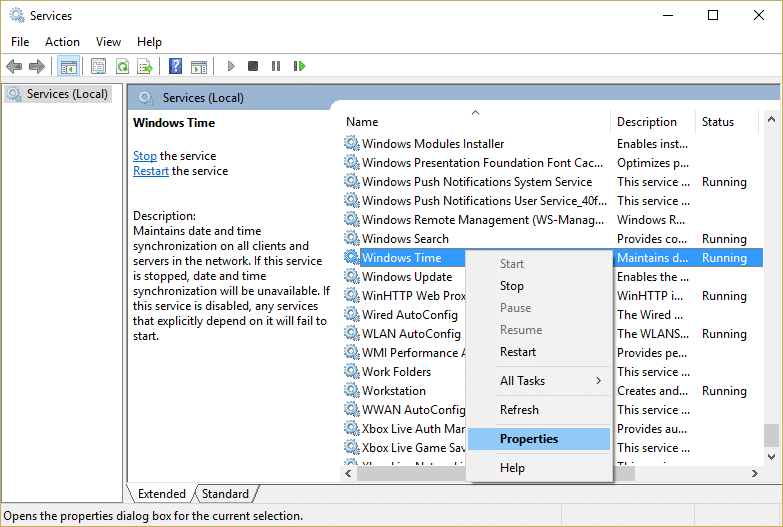
3. Upewnij się, że typ uruchomienia jest ustawiony na Automatyczny (opóźniony start) i usługa jest uruchomiona, jeśli nie, kliknij Start.
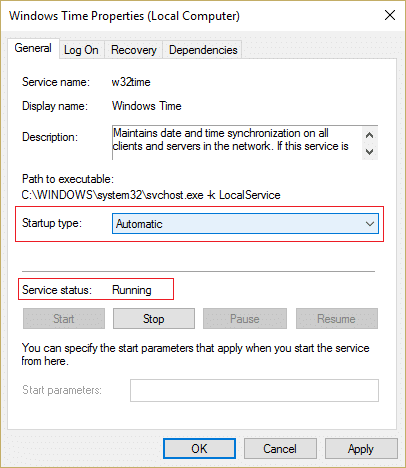
4. Kliknij Zastosuj, a następnie OK.
Metoda 2: Uruchom SFC i DISM
1. Naciśnij klawisz Windows + X, a następnie kliknij Wiersz polecenia (administrator).
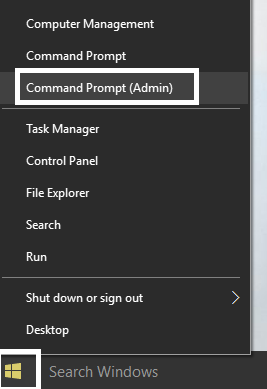
2. Teraz wpisz następujące polecenie w cmd i naciśnij Enter:
Sfc /skanuj sfc /scannow /offbootdir=c:\ /offwindir=c:\windows (Jeśli powyższe nie powiedzie się, spróbuj tego)

3. Poczekaj na zakończenie powyższego procesu i po zakończeniu uruchom ponownie komputer.
4. Ponownie otwórz cmd i wpisz następujące polecenie i naciśnij Enter po każdym z nich:
a) Dism /Online /Cleanup-Image /CheckHealth b) Dism / Online / Cleanup-Image / ScanHealth c) Dism /Online /Cleanup-Image /RestoreHealth
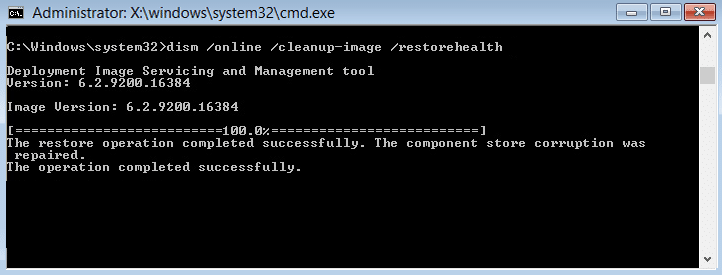
5. Uruchom polecenie DISM i poczekaj, aż się zakończy.
6. Jeśli powyższe polecenie nie działa, wypróbuj poniższe:
Dism /Image:C:\offline /Cleanup-Image /RestoreHealth /Source:c:\test\mount\windows Dism /Online /Cleanup-Image /RestoreHealth /Source:c:\test\mount\windows /LimitAccess
Uwaga: Zastąp C:\RepairSource\Windows lokalizacją źródła naprawy (dysk instalacyjny lub dysk odzyskiwania systemu Windows).
7. Uruchom ponownie komputer, aby zapisać zmiany i sprawdzić, czy jesteś w stanie naprawić problem z niedziałającą usługą czasu systemu Windows.
Metoda 3: Użyj innego serwera synchronizacji
1. Naciśnij klawisz Windows + Q, aby wywołać wyszukiwanie systemu Windows, a następnie wpisz control i kliknij Panel sterowania.
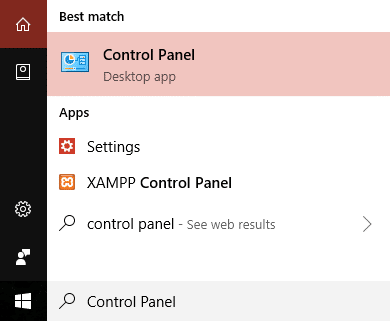
2. Teraz wpisz datę w wyszukiwaniu Panelu sterowania i kliknij Data i godzina.
3. W kolejnym oknie przejdź do zakładki Czas internetowy i kliknij „ Zmień ustawienia ”.
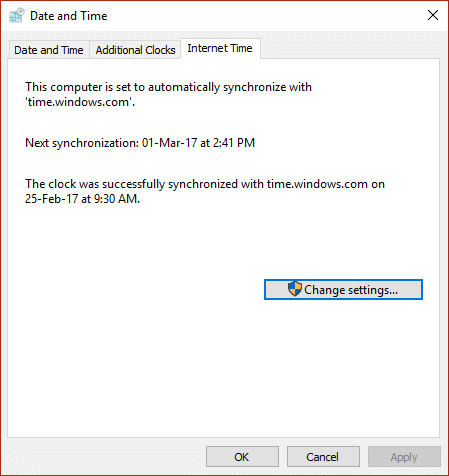
4. Upewnij się, że zaznaczyłeś opcję „ Synchronizuj z internetowym serwerem czasu ”, a następnie z listy rozwijanej serwera wybierz time.nist.gov.
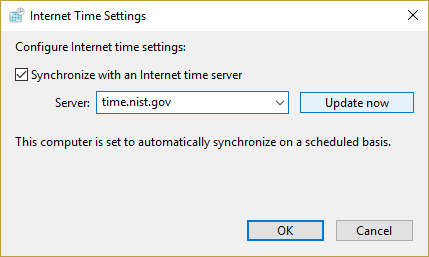
5. Kliknij przycisk Aktualizuj teraz , a następnie kliknij OK i sprawdź, czy jesteś w stanie naprawić problem z niedziałającą usługą czasu systemu Windows.
Metoda 4: Wyrejestruj, a następnie ponownie zarejestruj usługę czasu
1. Naciśnij klawisz Windows + X, a następnie wybierz Wiersz polecenia (administrator).
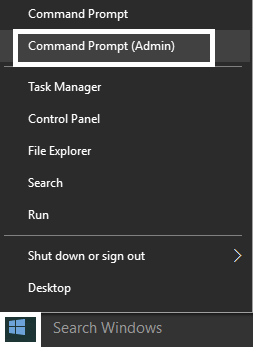

2. Wpisz następujące polecenie w cmd i naciśnij Enter po każdym z nich:
przystanek netto w32time
w32tm /wyrejestruj
w32tm / rejestr
netto start w32time
w32tm /ponowna synchronizacja
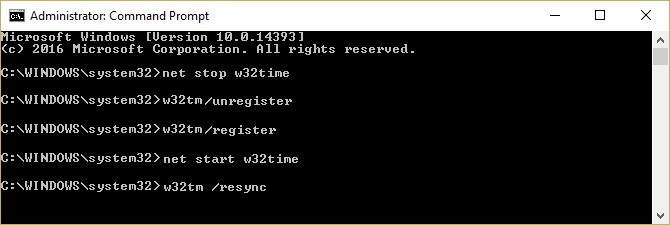
3. Poczekaj na zakończenie powyższych poleceń, a następnie ponownie postępuj zgodnie z metodą 3.
4. Uruchom ponownie komputer i sprawdź, czy możesz naprawić problem z niedziałającą usługą czasu systemu Windows.
Metoda 5: Tymczasowo wyłącz zaporę sieciową
1. Wpisz control w Windows Search, a następnie kliknij Panel sterowania w wynikach wyszukiwania.
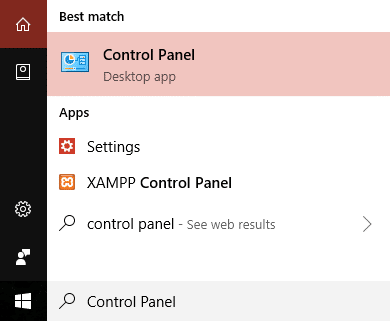
2. Następnie kliknij System i zabezpieczenia, a następnie kliknij Zapora systemu Windows.
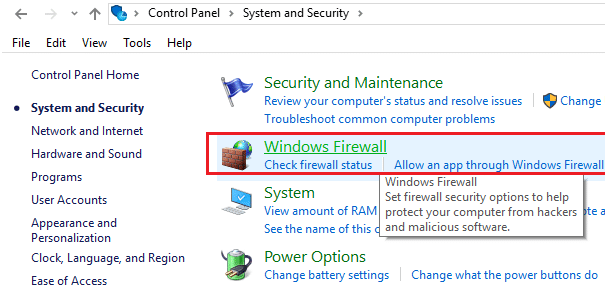
3. Teraz w lewym okienku kliknij Włącz lub wyłącz Zaporę systemu Windows.
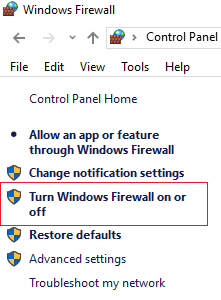
4. Wybierz Wyłącz Zaporę systemu Windows i uruchom ponownie komputer.
Jeśli powyższa metoda nie działa, wykonaj dokładnie te same czynności, aby ponownie włączyć zaporę sieciową.
Metoda 6: Włącz synchronizację czasu w Harmonogramie zadań
1. Naciśnij klawisz Windows + X, a następnie wybierz Panel sterowania.
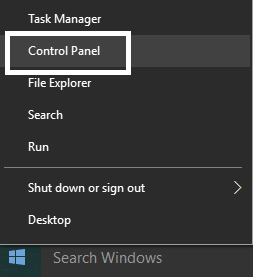
2. Kliknij System i zabezpieczenia, a następnie kliknij Narzędzia administracyjne.
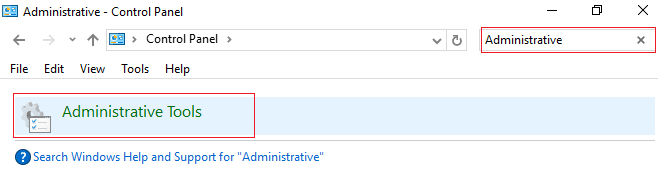
3. Kliknij dwukrotnie Harmonogram zadań i przejdź do następującej ścieżki:
Biblioteka Harmonogramu Zadań / Microsoft / Windows / Synchronizacja czasu
4. W sekcji Synchronizacja czasu kliknij prawym przyciskiem myszy Synchronizuj czas i wybierz Włącz.
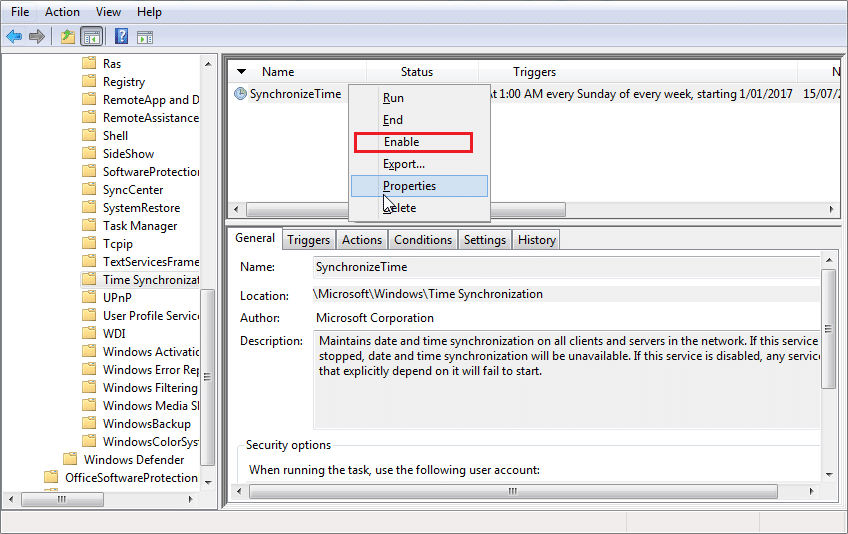
5. Uruchom ponownie komputer, aby zapisać zmiany.
Metoda 7: Zmień domyślny interwał aktualizacji
1. Naciśnij klawisz Windows + R, a następnie wpisz regedit i naciśnij Enter, aby otworzyć Edytor rejestru.
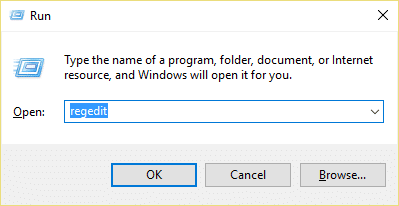
2. Przejdź do następującego klucza rejestru:
HKEY_LOCAL_MACHINE\SYSTEM\CurrentControlSet\Services\W32Time\TimeProviders\NtpClient
3. Wybierz NtpClient, a następnie w prawym okienku kliknij dwukrotnie klawisz SpecialPollInterval.

4. Wybierz opcję Dziesiętny z sekcji Podstawa, a następnie w polu danych wartości wpisz 604800 i kliknij przycisk OK.
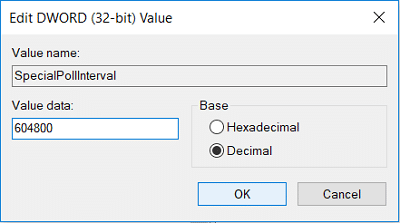
5. Uruchom ponownie komputer, aby zapisać zmiany i sprawdzić, czy jesteś w stanie naprawić problem z niedziałającą usługą czasu systemu Windows.
Metoda 8: Dodaj więcej serwerów czasu
1. Naciśnij klawisz Windows + R, a następnie wpisz regedit i naciśnij Enter, aby otworzyć Edytor rejestru.
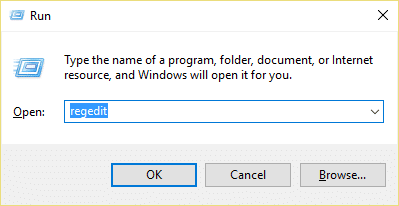
2. Przejdź do następującego klucza rejestru:
HKEY_LOCAL_MACHINE\SOFTWARE\Microsoft\Windows\CurrentVersion\DateTime\Servers
3. Kliknij prawym przyciskiem myszy Serwery , a następnie wybierz Nowy > Wartość ciągu, a następnie nazwij ten ciąg jako 3.
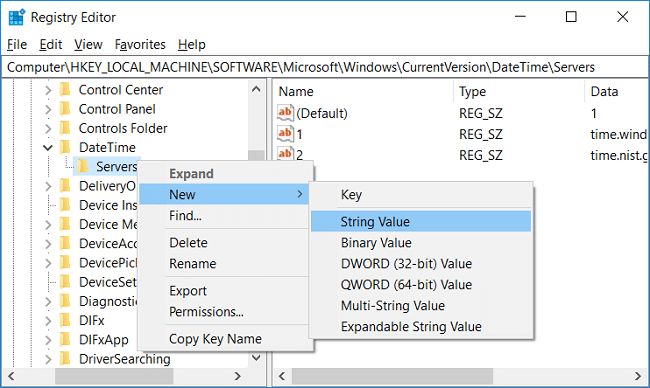
Uwaga: Sprawdź, czy masz już 3 klucze, musisz nazwać ten klucz jako 4. Podobnie, jeśli masz już 4 klucze, musisz zacząć od 5.
4. Kliknij dwukrotnie nowo utworzony klucz, a następnie wpisz tick.usno.navy.mil w polu danych wartości i kliknij OK.
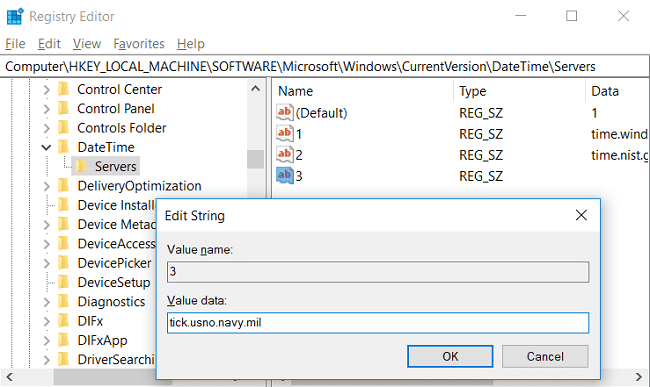
5. Teraz możesz dodać więcej serwerów, wykonując powyższe kroki, po prostu użyj następujących danych w polu danych wartości:
czas-a.nist.gov
czas-b.nist.gov
zegar.isc.org
basen.ntp.org
6. Uruchom ponownie komputer, aby zapisać zmiany, a następnie ponownie postępuj zgodnie z metodą 2, aby przejść do tych serwerów czasu.
Zalecana:
- Napraw system Windows 10, który utknął podczas przygotowywania opcji bezpieczeństwa
- Napraw Jeśli odtwarzanie nie rozpocznie się wkrótce, spróbuj ponownie uruchomić urządzenie
- Jak zaplanować automatyczne wyłączanie systemu Windows 10?
- Napraw napęd CD lub DVD, który nie odczytuje dysków w systemie Windows 10
To jest to, że pomyślnie naprawiłeś usługę czasu systemu Windows, która nie działa w systemie Windows 10 , ale jeśli nadal masz jakieś pytania dotyczące tego postu, możesz je zadać w sekcji komentarzy.
